标签:epo his 图片 代码 bsp 文件夹 利用 repo version
Sometimes,我们会有这样的需求,即:想对比出两个不同版本代码的区别。如何实现?
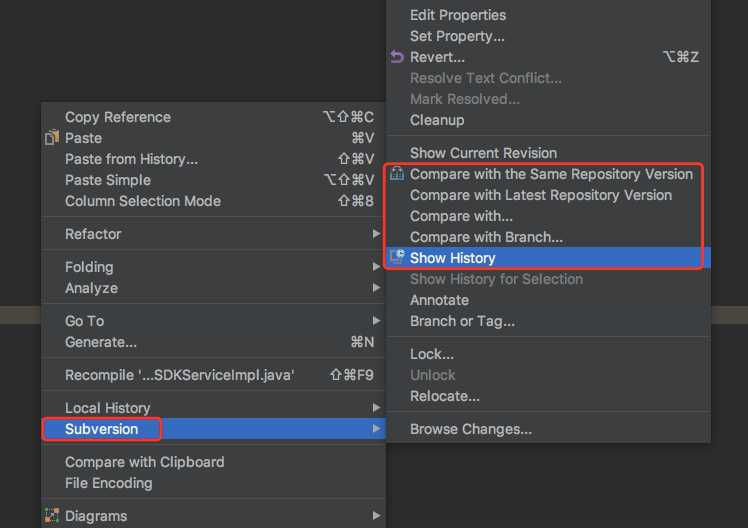
如上图所示,在代码编辑区,右键唤出功能菜单,然后选择Subversion,进而会展示出更多的可选项,例如:
Compare with the Same Repository Version,与 SVN 仓库相同版本做对比;
Compare with Latest Repository Version,与 SVN 仓库最新版本做对比;
Compare with...,点击后选择本分支的不同版本做对比;
Compare with Branch,点击后需要先配置具体要对比的分支,然后与指定分支做比对;
Show History,同Compare with...类似,只不过是先展示出此分支的版本历史。
通过上述方法,已经可以满足我们比较线上分支代码的需求啦!
第 2 种:比较本地两份代码的区别,可以按如下步骤操作,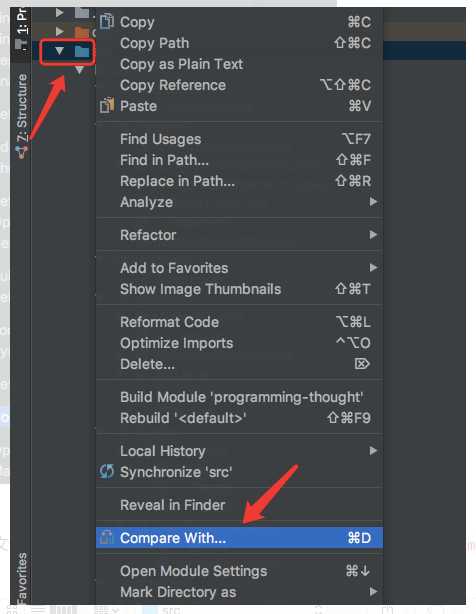
首先,选中目标文件夹(图中选择src文件夹),右键唤出功能菜单,然后点击Compare With:
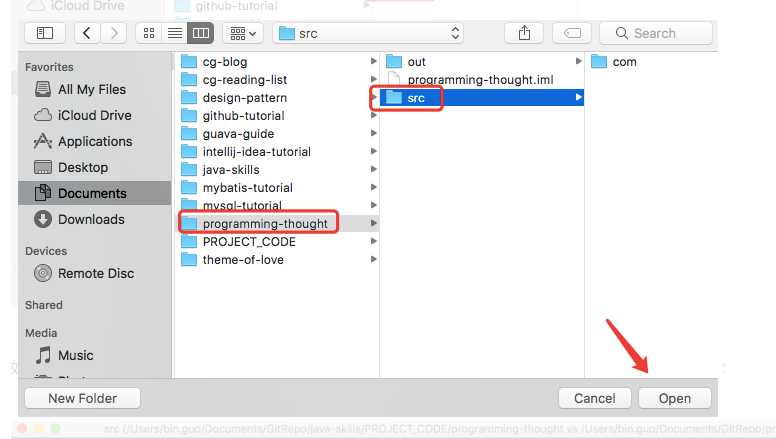
如上图所示,选中本地另一份想要与之对比的代码的相同目录,然后点击Open或者打开、确定按钮:
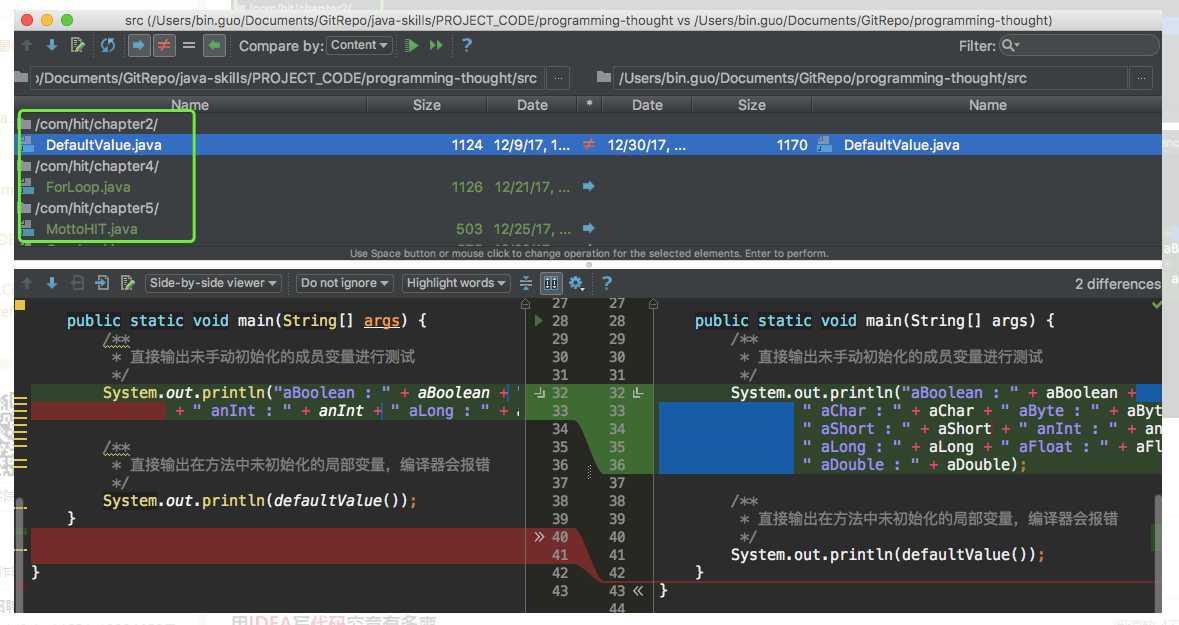
如上图所示,清晰明了的展示了两份代码的区别。
标签:epo his 图片 代码 bsp 文件夹 利用 repo version
原文地址:https://www.cnblogs.com/xinruyi/p/11333986.html